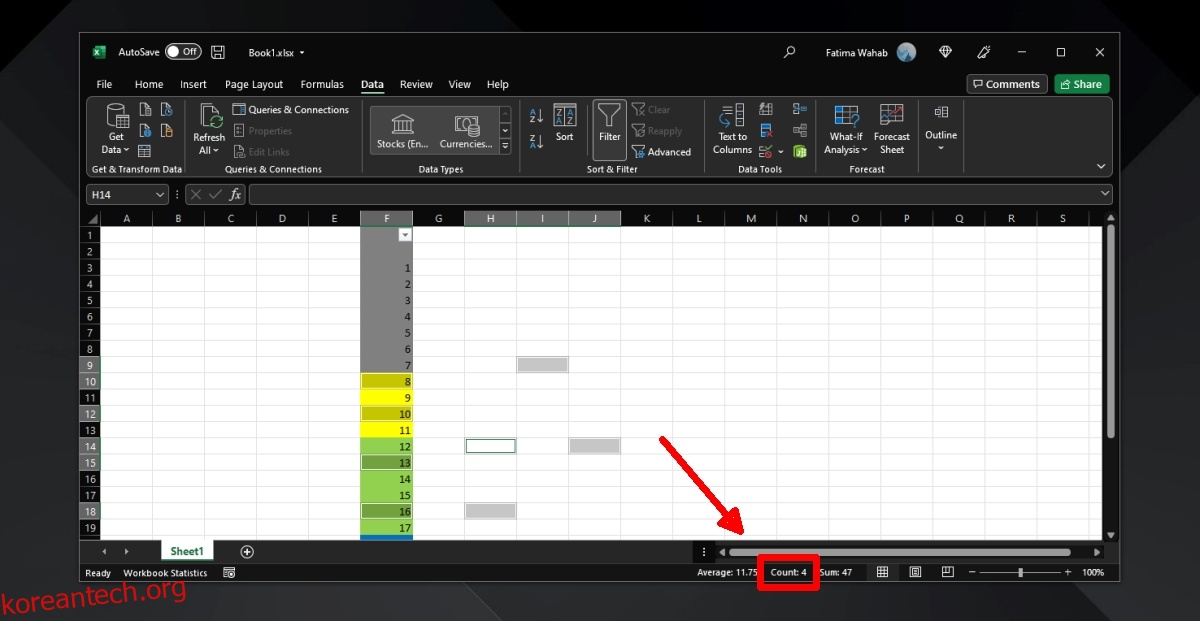엑셀 스프레드시트는 다양한 업무 환경에서 활용됩니다. 스프레드시트의 용도와 관계없이, 데이터의 가독성을 높이기 위해 셀에 색상을 입힐 수 있습니다. 조건부 서식 기능을 사용해 자동으로 셀 색상을 지정하는 경우도 있지만, 때로는 특정 값을 강조하거나 유사한 정보를 그룹화하기 위해 수동으로 셀 색상을 변경하기도 합니다.
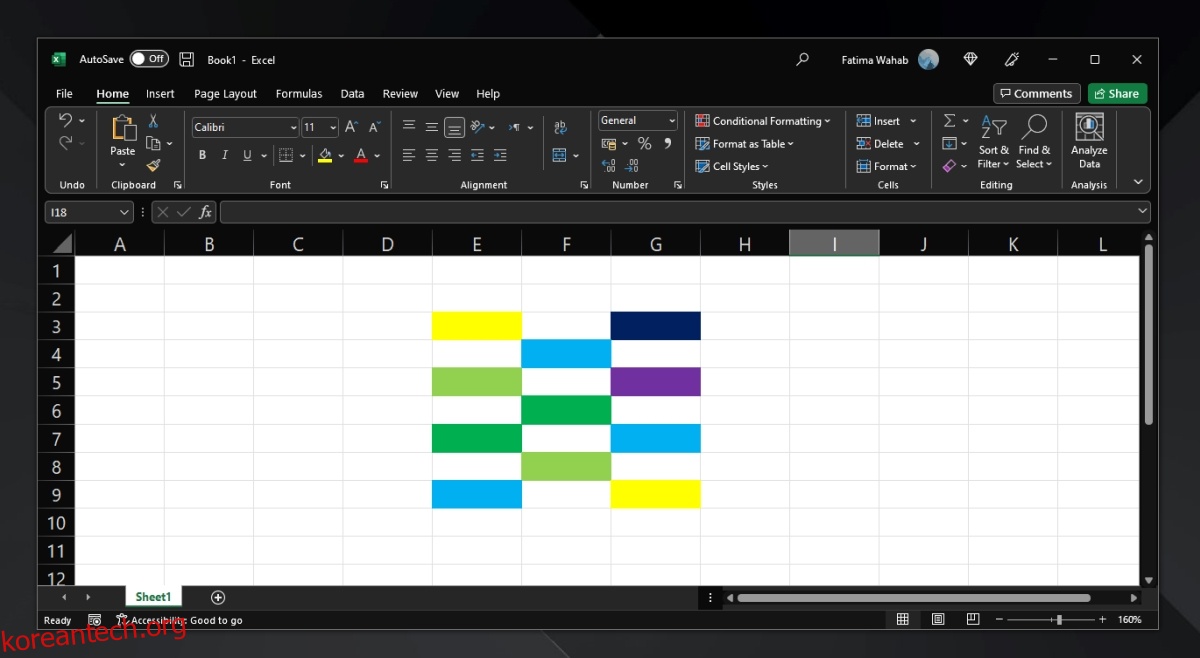
엑셀에서 색칠된 셀의 특징
엑셀에서 색상이 적용된 셀은 일반적인 셀과 기능적으로 동일하게 작동합니다. 즉, 색상이 다를 뿐 데이터 처리 방식에는 차이가 없습니다. 따라서, 특정 색상으로 칠해진 셀이 시트 내에 몇 번 등장하는지 쉽게 파악하기는 어렵습니다. 색상이 지정된 셀의 개수를 세려면 데이터 필터 기능을 활용해야 합니다.
엑셀에서 색상별 셀 개수 세기
특정 열에서 지정된 색상의 셀 개수를 세는 방법은 다음과 같습니다. 만약 동일한 색상이 다른 열에도 반복적으로 사용된 경우, 각 열의 셀을 따로 계산한 후 그 값을 합산해야 합니다.
색칠된 셀이 포함된 엑셀 파일을 엽니다.
열 제목을 클릭하여 특정 열을 선택합니다.
리본 메뉴에서 ‘데이터’ 탭을 클릭합니다.
‘필터’ 버튼을 눌러 필터 기능을 활성화합니다.
선택한 열의 맨 위에 나타나는 드롭다운 메뉴를 엽니다.
‘색상별 필터링’ 옵션을 선택합니다.
개수를 세고자 하는 색상을 선택합니다.
필터가 적용되면 해당 색상의 셀들이 위쪽으로 모이게 됩니다.
같은 색상의 셀을 모두 선택합니다.
엑셀 창의 오른쪽 하단에서 선택된 셀의 개수를 확인합니다.
필터를 제거하여 셀을 원래 순서로 복원합니다.
참고: 셀에 아무런 데이터 값이 없고 색상만 지정된 경우, 엑셀은 해당 셀을 개수로 세지 않습니다.
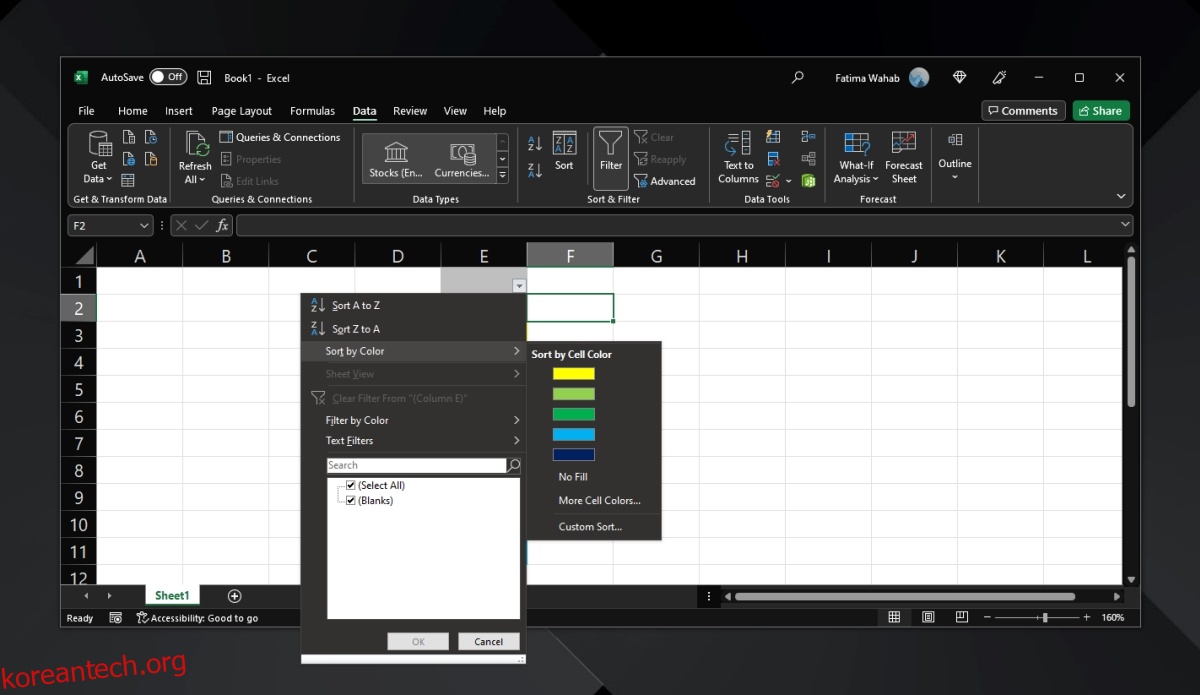
주의사항
이 방법에는 몇 가지 제약 사항이 있습니다. 첫째, 셀에 데이터가 비어 있으면 계산에 포함되지 않습니다. 만약 빈 셀을 세고 싶다면, 0과 같은 임시 값을 입력해야 합니다.
필터를 적용하면 원하는 색상의 셀들이 맨 위로 재배열되어 데이터의 순서가 변경됩니다. 셀의 원래 순서를 복원하려면 필터 설정을 해제해야 합니다.
색칠된 셀을 포함하는 각 열마다 위 과정을 반복해야 합니다.
또한, 첫 번째 셀은 어떤 경우에도 개수로 세어지지 않습니다. 따라서 열 이름 위에 빈 행을 삽입하고 필터를 적용하기 전에 해당 행에 열 이름을 입력해 주어야 합니다.
대안 방법
셀 개수가 적고 시간이 충분하다면, 수동으로 셀을 선택하는 방법도 있습니다. Ctrl 키를 누른 상태에서 셀을 하나씩 클릭하면 선택된 셀의 개수가 엑셀 창 오른쪽 하단에 표시됩니다.